Điện thoại: 0977170452 - 0789 706 683
Cách khắc phục lỗi máy tính không nhận tai nghe trên Win 7, Win 10
Bạn đang cần kết nối tai nghe với máy tính nhưng lại gặp sự cố máy tính không nhận tai nghe? Vậy nguyên nhân và cách khắc phục lỗi này như thế nào? Hãy cùng tìm hiểu chi tiết cách sửa lỗi máy tính không nghe được tai nghe trong bài viết dưới đây nhé!
Nguyên nhân lỗi laptop không nhận tai nghe trên Win 7 và Win 10
Khi gặp tình trạng cắm tai nghe vào máy tính không nghe được Win 7 hay laptop Win 10 thì nguyên nhân có thể do:
- Tai nghe của bạn đã bị hư hỏng.
- Chân cắm tai nghe bám nhiều bụi bẩn, giảm tiếp xúc.
- Jack cắm tai nghe trên laptop hoặc máy tính bị hư hỏng.
- Driver tai nghe không hoạt động do xung đột phần mềm trên máy tính.
- Máy tính chưa cập nhật phần mềm Driver tai nghe trên máy tính.
- Laptop hoặc máy tính bị vô hiệu hóa tính năng phát âm thanh sang tai nghe.
- Trên máy tính chưa bật tính năng Bluetooth khi kết nối với tai nghe Bluetooth.

Cách khắc phục tình trạng laptop không nhận tai nghe Win 10 và Win 7
Để khắc phục tình trạng máy tính không nhận tai nghe trên Win 7 và 10 thì người dùng trước tiên cần xác định chính xác nguyên nhân gây lỗi. Từ đó mới có thể áp dụng cách khắc phục phù hợp. Dưới đây là gợi ý một số cách khắc phục các lỗi máy tính không nhận tai nghe thường gặp:
1. Vệ sinh đầu jack cắm tai nghe
Sau một thời gian dài sử dụng chắc chắn người dùng khó tránh khỏi tình trạng máy đầu jack cắm tai nghe trên máy tính bị bám nhiều bụi bẩn, ảnh hưởng đến khả năng kết nối của thiết bị.

Đồng thời khi cắm tai nghe, người dùng cũng cần kiểm tra phần khe cắm có chắc chắn hay không nhé. Hãy thường xuyên vệ sinh phần jack cắm và khe cắm tai nghe để hạn chế tối đa tình trạng kết nối kém do bụi bẩn nhé!
2. Kiểm tra máy tính không nhận tai nghe Bluetooth
Khi sử dụng tai nghe Bluetooth để kết nối với máy tình thì người dùng cũng cần đồng thời bật tính năng kết nối Bluetooth trên máy. Trường hợp máy tính vẫn chưa nhận được kết nối Bluetooth với tai nghe thì:
Hãy kiểm tra dung lượng pin trên tai nghe có đang yếu không. Bởi trên một số dòng tai nghe Bluetooth thì có thể bị kết nối kém khi pin yếu. Đồng thời người dùng nên ngắt kết nối Bluetooth trên 2 thiết bị với các thiết bị khác không cần thiết để đảm bảo kết nối chỉ có 2 thiết bị với nhau.
3. Thử khởi động lại máy tính
Trong nhiều trường hợp máy tính bị xung đột hoặc đang chạy nhiều tác vụ đồng thời cũng khiên việc xử lý quá trình kết nối tai nghe bị sự cố. Nếu máy tính của bạn không kết nối được tai nghe hoặc kết nối được nhưng tín hiệu kém, bị giật lag thì bạn hãy thử khởi động lại máy tính để tắt các tác vụ không cần thiết. Với phương pháp, cũng giúp người dùng tắt các phần mềm đang chạy ngầm trên máy không cần thiết, gây tiêu tốn bộ nhớ RAM máy tính.

4. Sửa lỗi vô hiệu hóa âm thanh tai nghe trên máy tính
Đôi khi lỗi máy tính không nhận tai nghe do máy tính của bạn đã bị vô hiệu hóa âm thanh một cách vô tình hoặc có chủ ý. Dưới đây sẽ là cách sửa lỗi này.
Bước 1: Từ màn hình desktop, bạn chọn mở menu Start > nhập từ khóa “Sound” > chọn mở mục Sound Settings trong danh sách kết quả tìm kiếm.
Bước 2: Tại cửa sổ mới hiện ra, bạn chọn thẻ Playback và nhấn chuột phải vào cửa sổ ứng dụng > chọn Show Disabled Devices.
Bước 3: Chọn mục Enable để bật lại những thiết bị đã bị vô hiệu trước đó, bao gồm cả tai nghe.
5. Cài lại bản Driver âm thanh mới
Nếu lỗi kết nối tai nghe trên máy tính không phải do bụi bẩn mà do Driver âm thanh đã quá cũ hoặc bị lỗi. Để khắc phục lỗi này, bạn hãy thử cài đặt lại Driver âm thanh như sau:
Bước 1: Từ giao diện chính của máy tính, bạn nhấn tổ hợp phím tắt Windows + R > nhập “devmgmt.msc” vào hộp thoại Run > nhấn Enter hoặc OK.
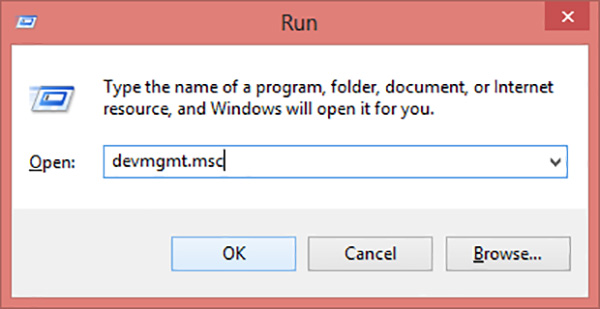
Bước 2: Tại cửa sổ Device Manager, bạn nhấn chuột phải chọn vào High Definition Audio Controller > Uninstall.
Bước 3: Tại đây bạn xóa bản driver âm thanh cũ trên thiết bị. Sau đó tiến hành quét và cài đặt lại driver âm thanh bằng cách nhấn chuột phải vào mục Sound, video and game controller > Scan for hardware changes. Đợi quá trình cài đặt lại hoàn tất là xong.
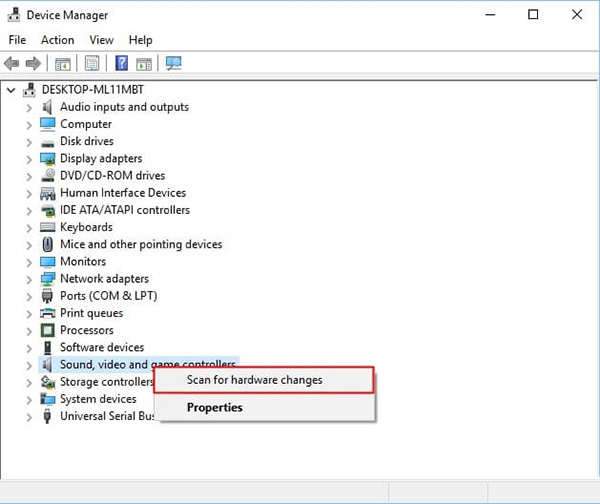
6. Cập nhật phiên bản Driver âm thanh mới nhất
Bên cạnh việc đặt mới phiên bản driver âm thanh mới cho người dùng cũng có thể cập nhật phiên bản driver âm thanh mới để giải quyết tình trạng lỗi kết nối tai nghe. Khi máy tính bị xung đột driver hay phần mềm trên hệ điều hành, bạn hãy thử cập nhật driver âm thanh mới như sau:
Bước 1: Từ giao diện Device Manager, bạn nhấn chuột phải chọn mục High Definition Audio Controller rồi chọn Update Driver Software.
Bước 2: Tại hộp thoại cập nhật driver mới xuất hiện sẽ cung cấp 2 lựa chọn: Cập nhật driver tự động (Search automatically for updated driver software) và Duyệt trên máy tính nếu đã tải về gói driver âm thanh trên máy (Browse my computer for driver software). Tùy thuộc nhu cầu sử dụng bạn hãy chọn mục phù hợp nhất. Đợi quá trình cập nhật phiên bản Driver mới nhất và phù hợp với thiết bị để khắc phục lỗi này.
Ngoài các cách khắc phục lỗi máy tính không nhận tai nghe trên Win 7, Win 10 ở trên, người dùng có thể thử kiểm tra máy tính hoặc laptop xem có bị lỗi hư hỏng phần cứng hay không. Trong trường hợp máy tính bị hư hỏng phần cứng hoặc có lỗi phần mềm thì các bạn có thể liên hệ với chúng tôi để được hỗ trợ sửa chữa, khắc phục kịp thời.
Đánh giá
Dịch vụ soạn thảo văn bản, đánh máy vi tính.
Hướng dẫn thực hành Tin học, luyện thi chứng chỉ CNTT
Cài đặt, sửa chữa máy tính
Cập nhật, chia sẽ kiến thức công nghệ, đánh giá sản phẩm
Hướng dẫn khảo sát Online, kiếm tiền, thẻ cào điện thoại
***************************************************************
Điện thoại: 0977 170452 - 0789 706 683
Zalo: 0845 190 476
Email: pclongcom@gmail.com
Địa chỉ: Thạnh Đức - Gò Dầu - Tây Ninh



